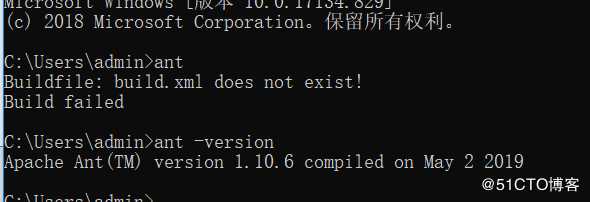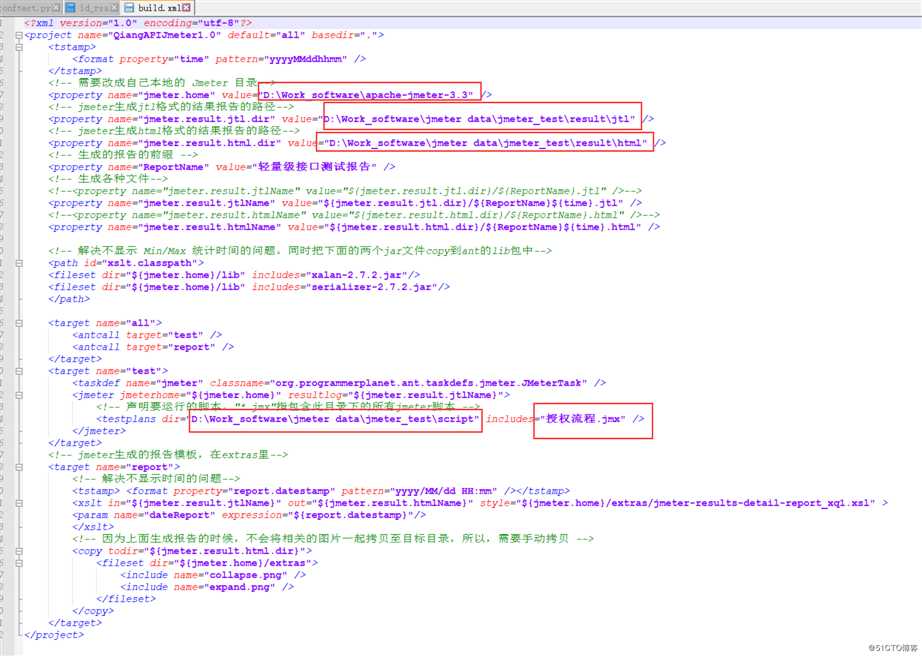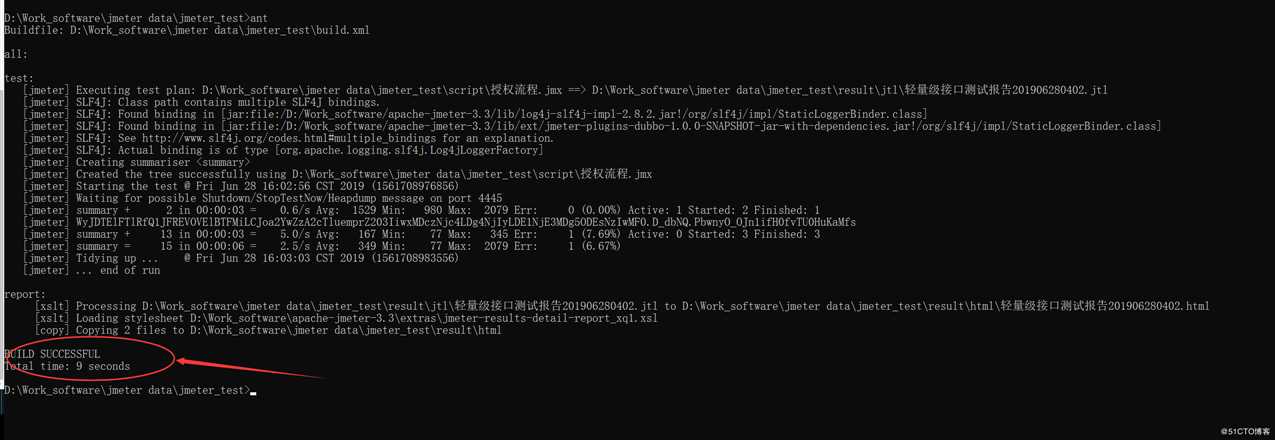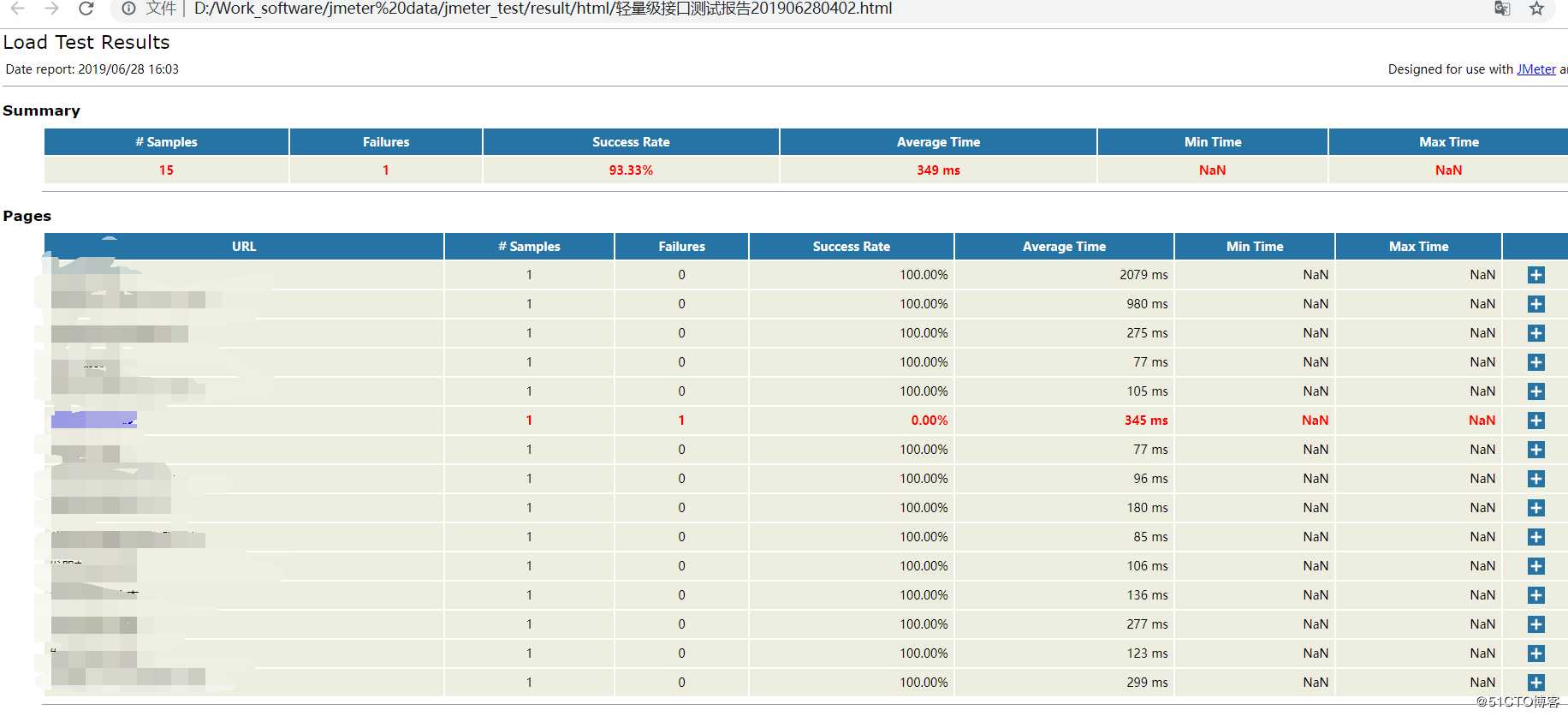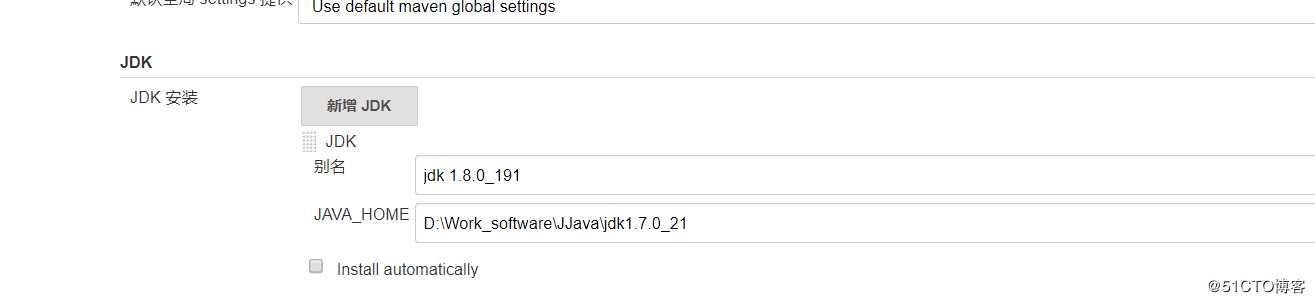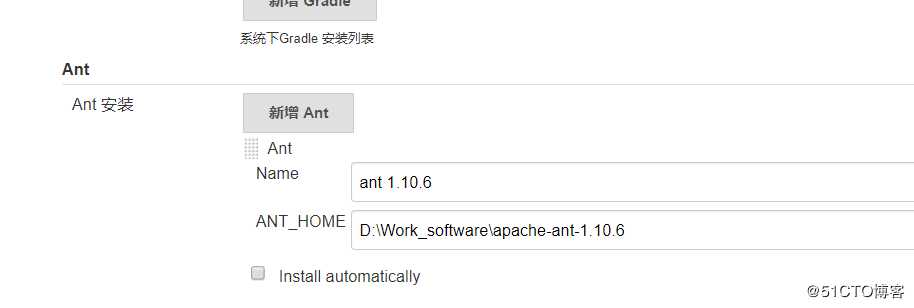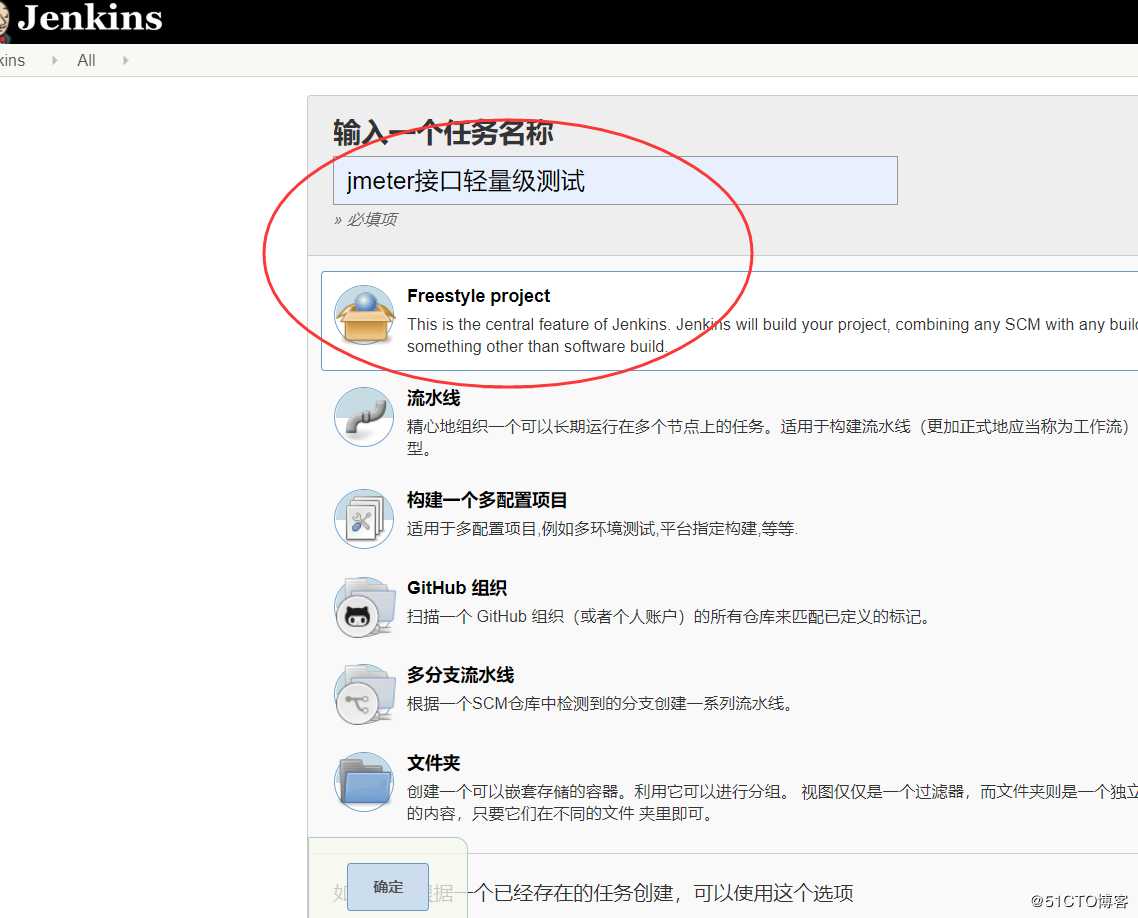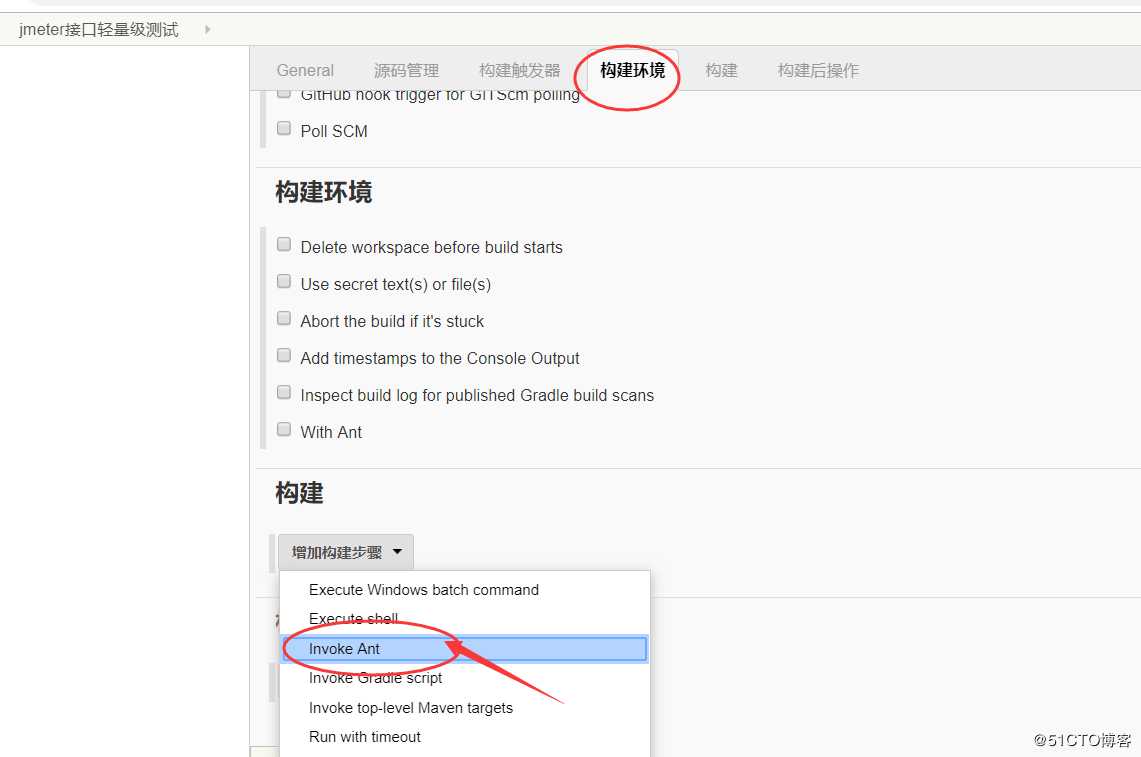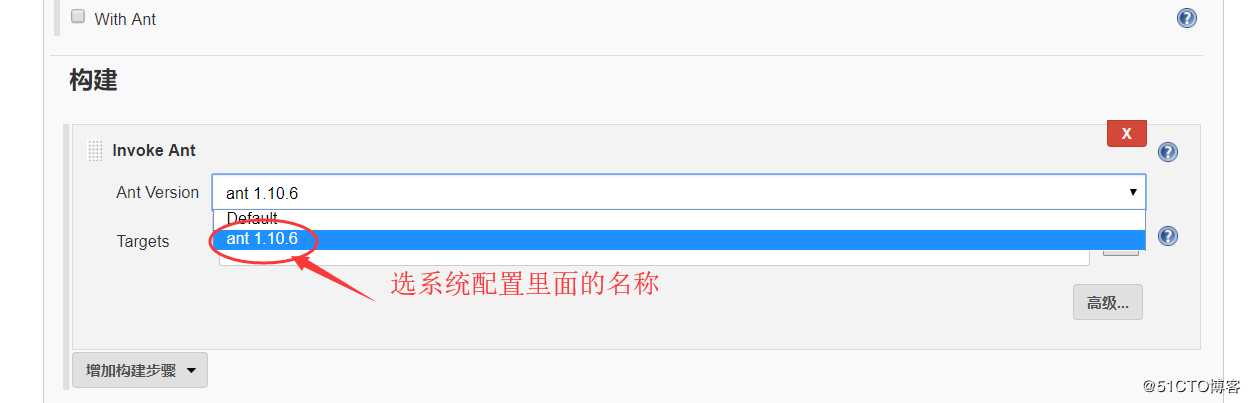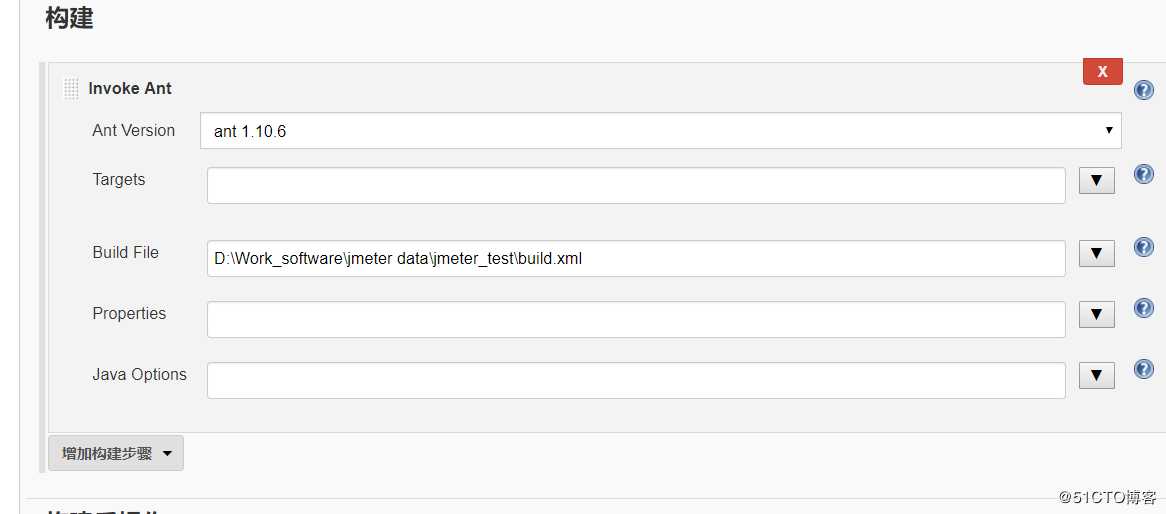标签:jenkin Plan 一起 build sof amp 收集 pre include
大致思路:
jmeter完成接口脚本,Ant完成脚本执行并收集结果生成报告,最后利用jenkins完成脚本的自动集成运行.
环境安装:
1、jdk 安装配置环境变量
2、jmeter的zip包解压到本地,ant的zip包解压到本地
3、Ant配置环境变量
电脑右键-属性-高级系统设置-高级-环境变量-系统变量
ANT_HOME:ant解压的路径
Path:%ANT_HOME%\bin
CALSSPATH:%ANT_HOME%lib;
4、cmd验证一下Ant是否安装成功
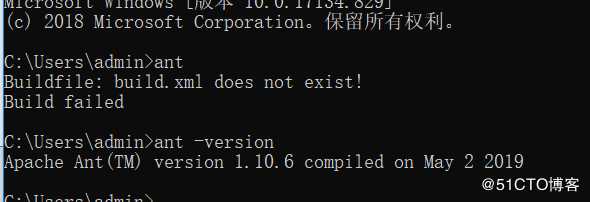
5、将JMeter所在目录下extras子目录里的ant-JMeter-1.1.1.jar复制到Ant所在目录lib子目录下
6、报告模板xls文件,放到jmeter目录中的extras文件夹里【Jmeter自带了几套模板可以提供大家使用,在Jmeter的安装目录下的extras子目录种,后缀为xsl】
7、创建如下测试脚本目录结构
jmeter_test(主目录文件)
result(测试报告以及日志目录)
--html (测试报告目录)
-jtl(存放jtl文件的目录)
script(存放jmeter的jmx脚本文件)
build.xml(核心配置文件)
8、 build.xml核心配置文件,代码如下
----------------------------------------------------------------------------------------
<?xml version="1.0" encoding="utf-8"?>
<project name="QiangAPIJmeter1.0" default="all" basedir=".">
<tstamp>
<format property="time" pattern="yyyyMMddhhmm" />
</tstamp>
<!-- 需要改成自己本地的 Jmeter 目录-->
<property name="jmeter.home" value="D:\Work_software\apache-jmeter-3.3" />
<!-- jmeter生成jtl格式的结果报告的路径-->
<property name="jmeter.result.jtl.dir" value="D:\Work_software\jmeter data\jmeter_test\result\jtl" />
<!-- jmeter生成html格式的结果报告的路径-->
<property name="jmeter.result.html.dir" value="D:\Work_software\jmeter data\jmeter_test\result\html" />
<!-- 生成的报告的前缀 -->
<property name="ReportName" value="轻量级接口测试报告" />
<!-- 生成各种文件-->
<!--<property name="jmeter.result.jtlName" value="${jmeter.result.jtl.dir}/${ReportName}.jtl" />-->
<property name="jmeter.result.jtlName" value="${jmeter.result.jtl.dir}/${ReportName}${time}.jtl" />
<!--<property name="jmeter.result.htmlName" value="${jmeter.result.html.dir}/${ReportName}.html" />-->
<property name="jmeter.result.htmlName" value="${jmeter.result.html.dir}/${ReportName}${time}.html" />
<!-- 解决不显示 Min/Max 统计时间的问题。同时把下面的两个jar文件copy到ant的lib包中-->
<path id="xslt.classpath">
<fileset dir="${jmeter.home}/lib" includes="xalan-2.7.2.jar"/>
<fileset dir="${jmeter.home}/lib" includes="serializer-2.7.2.jar"/>
</path>
<target name="all">
<antcall target="test" />
<antcall target="report" />
</target>
<target name="test">
<taskdef name="jmeter" classname="org.programmerplanet.ant.taskdefs.jmeter.JMeterTask" />
<jmeter jmeterhome="${jmeter.home}" resultlog="${jmeter.result.jtlName}">
<!-- 声明要运行的脚本。"*.jmx"指包含此目录下的所有jmeter脚本 -->
<testplans dir="D:\Work_software\jmeter data\jmeter_test\script" includes="授权流程.jmx" />
</jmeter>
</target>
<!-- jmeter生成的报告模板,在extras里-->
<target name="report">
<!-- 解决不显示时间的问题-->
<tstamp> <format property="report.datestamp" pattern="yyyy/MM/dd HH:mm" /></tstamp>
<xslt in="${jmeter.result.jtlName}" out="${jmeter.result.htmlName}" style="${jmeter.home}/extras/jmeter-results-detail-report_xq1.xsl" >
<param name="dateReport" expression="${report.datestamp}"/>
</xslt>
<!-- 因为上面生成报告的时候,不会将相关的图片一起拷贝至目标目录,所以,需要手动拷贝 -->
<copy todir="${jmeter.result.html.dir}">
<fileset dir="${jmeter.home}/extras">
<include name="collapse.png" />
<include name="expand.png" />
</fileset>
</copy>
</target>
</project>
build.xml需要修改的地方
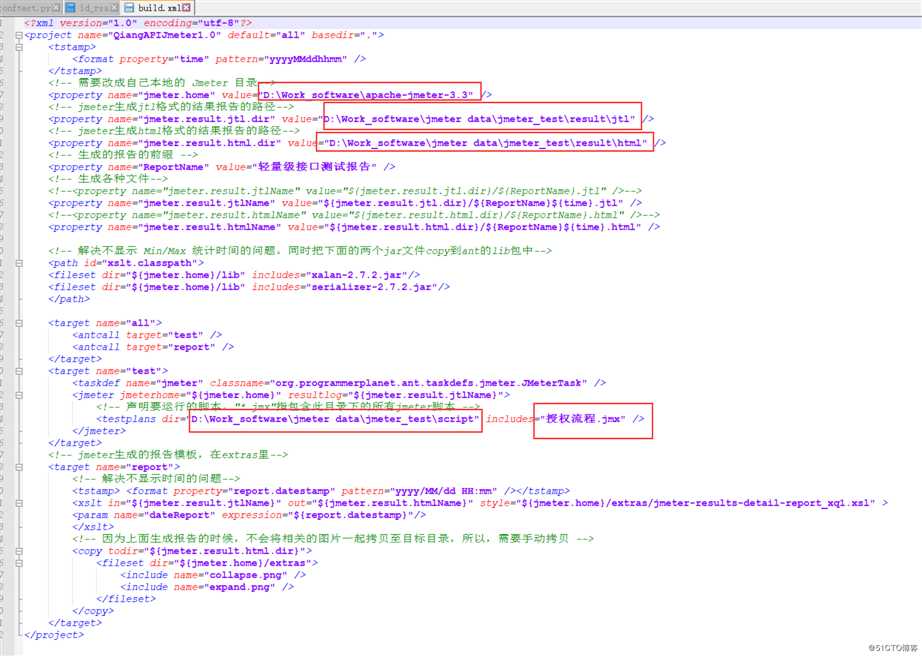
10.cmd目录下运行切换到jmeter_test目录下,输入ant执行,等待时间,出现BUILD SUCCESSFUL
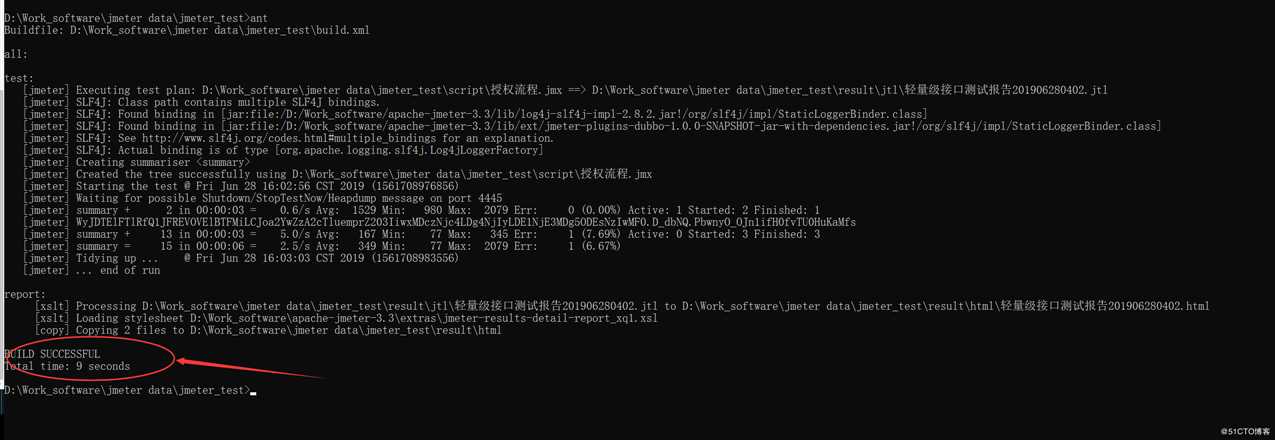
11.查看报告
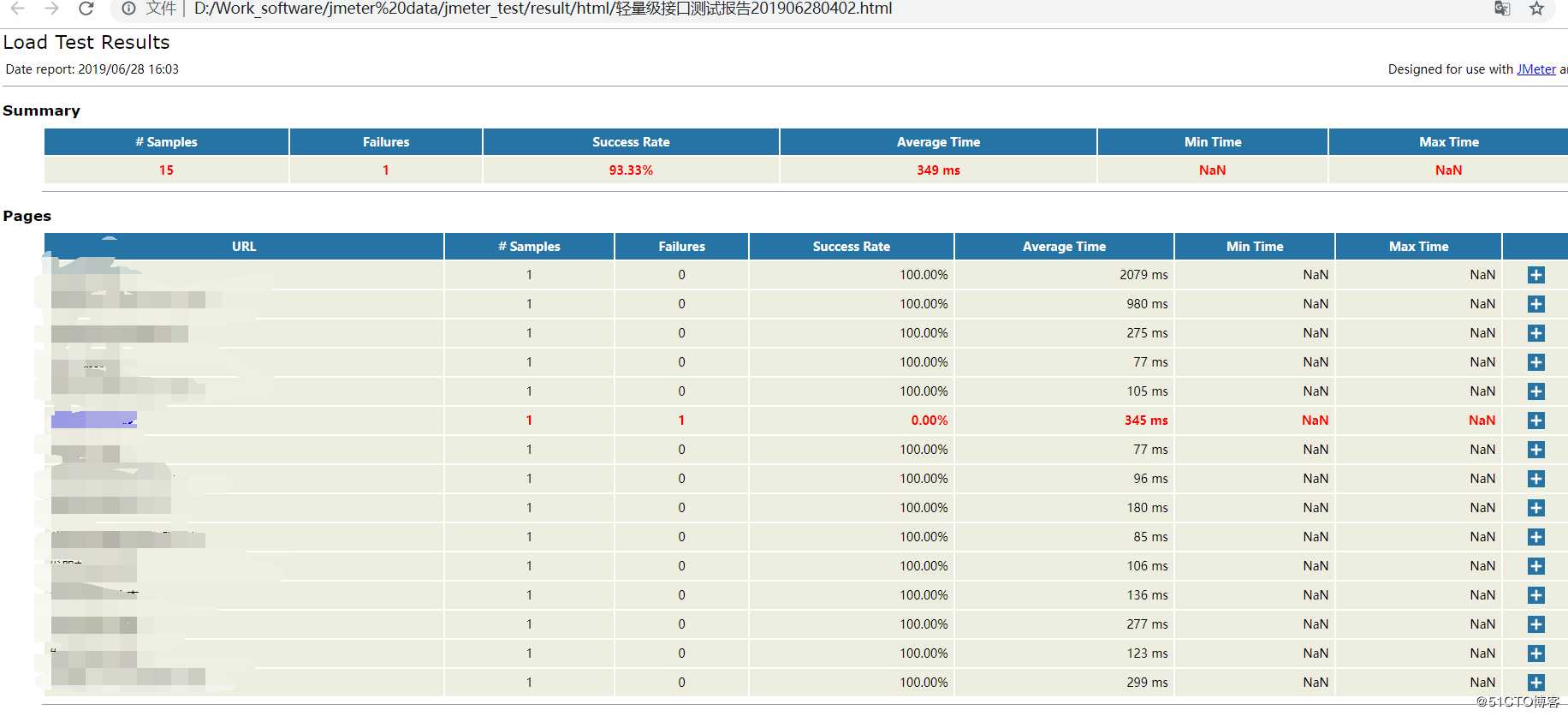
12、集成到Jenkins大概步骤
12.1 系统管理-Global Tool Configuration,配置jdk和ant
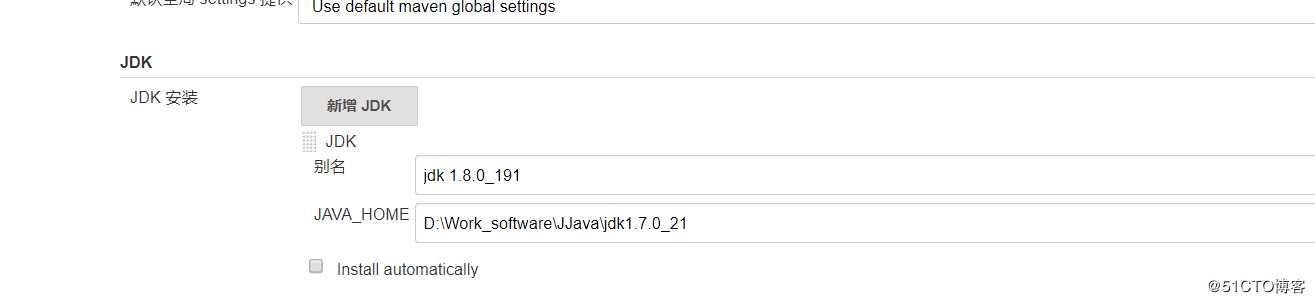
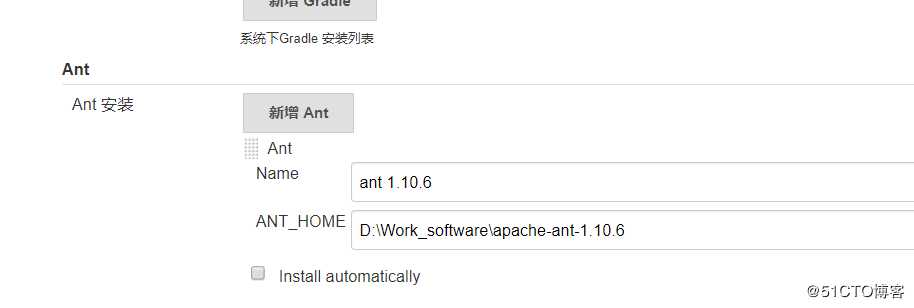
12.3 项目构建
12.3.1新建自由风格构建任务。在已运行的Jenkins主页中,点击左侧的新建Job进入如下界面
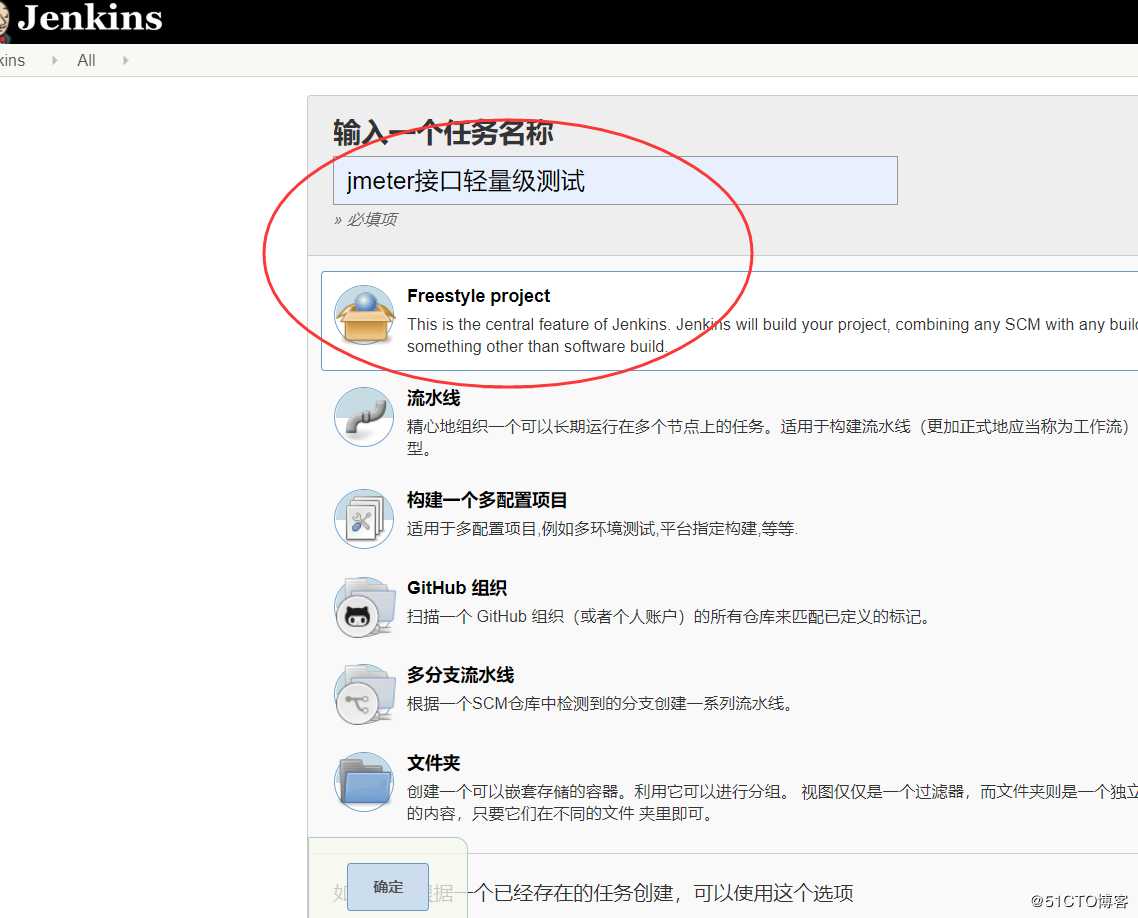
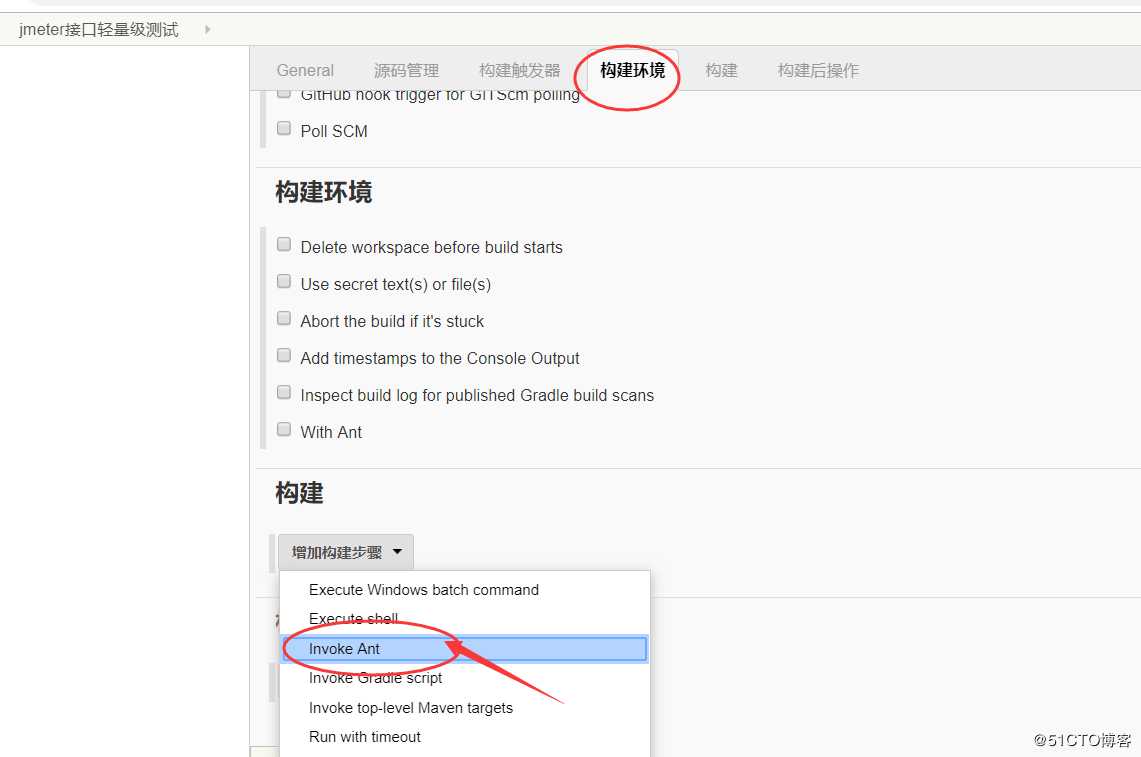
12.3.2 增加构建步骤,ant执行命令
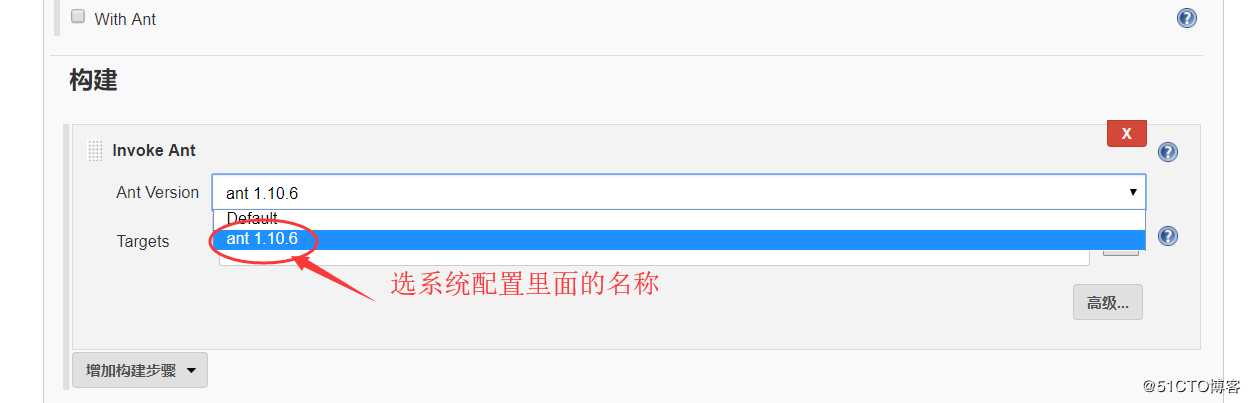
Ant Version选择你Ant配置的那个名字,注意不要选择default
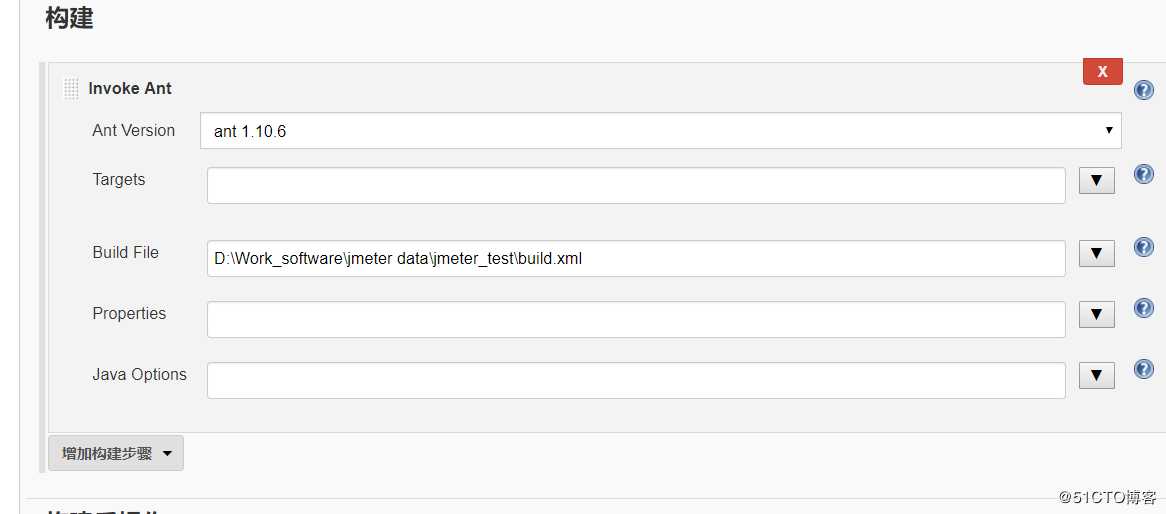
12.3.4 运行 OK
jmeter--轻量级接口自动化测试框架
标签:jenkin Plan 一起 build sof amp 收集 pre include
原文地址:https://blog.51cto.com/13729775/2415019